當我們在win10系統裡安裝了第三方輸入法,而不想要係統自帶的輸入法,如win10微軟拼音輸入法,那我們該怎麼進行刪除呢?其實操作方法很簡單的,這篇文章小編就來跟大家講解win10系統怎麼刪除微軟拼音輸入法。
1、先點選桌面右下角工作列中的語言切換快速按鈕。

2、在彈出的選單中選擇「語言首選項」選單項目。
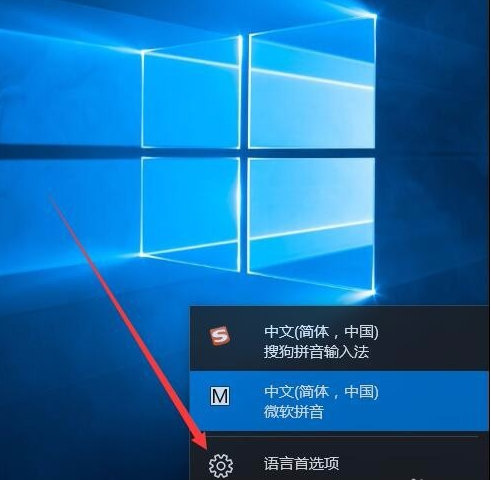
3、點選右側的「中文」快速連結。
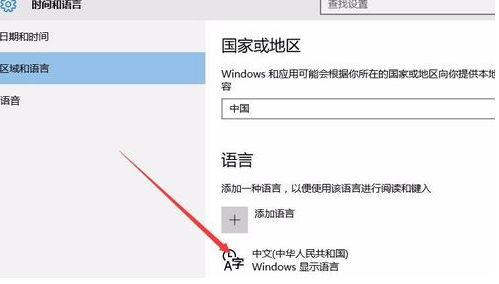
4、點選下面的「選項」按鈕。
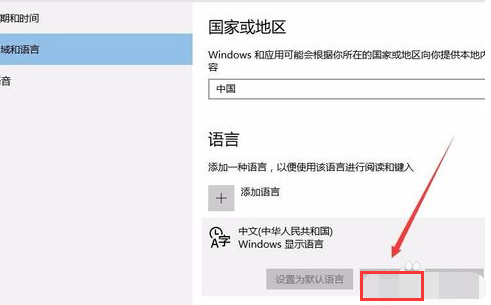
5、這時可以在開啟的新頁面中看到「微軟拼音」的快速連結。
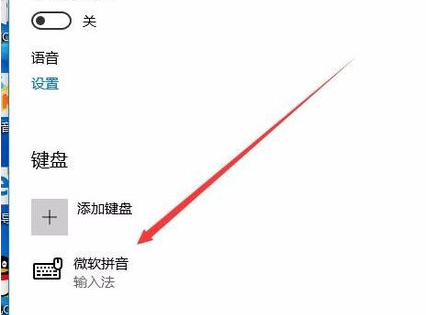
6、點選微軟拼音,這時會彈出一個選項與刪除按鈕,點選「刪除」按鈕,這樣就可以把微軟拼音輸入法從Windows10系統中刪除了。
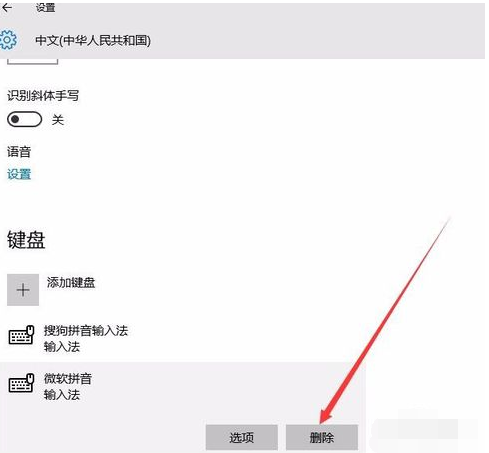
以上就是小編為大家介紹的win10系統刪除微軟拼音輸入法的操作方法,是不是很簡單呢?有需要的可以參考教學進行刪除。
以上是win10系統怎麼刪除微軟拼音輸入法的詳細內容。更多資訊請關注PHP中文網其他相關文章!




